Khi sử dụng máy in HP, đôi khi bạn gặp phải tình trạng lệnh in bị kẹt hoặc in sai tài liệu. Việc biết cách hủy lệnh in trên máy in HP là kỹ năng cần thiết để giải quyết vấn đề này nhanh chóng và hiệu quả. Bài viết này sẽ cung cấp cho bạn hướng dẫn chi tiết từng bước để xóa bỏ các lệnh in không mong muốn, giúp máy in của bạn hoạt động trở lại bình thường. Chúng ta sẽ đi sâu vào các phương pháp phổ biến áp dụng trên các hệ điều hành khác nhau và cả những tình huống xử lý nâng cao khi gặp sự cố.
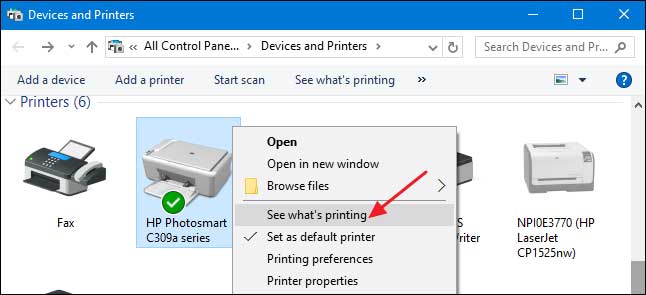
Tại sao cần hủy lệnh in?
Có nhiều lý do khiến người dùng cần thực hiện cách hủy lệnh in trên máy in HP. Một trong những lý do phổ biến nhất là khi bạn vô tình gửi nhầm một tài liệu lớn hoặc gửi nhiều bản sao hơn mức cần thiết. Việc hủy lệnh in trong trường hợp này giúp tiết kiệm mực, giấy và thời gian. Đôi khi, lệnh in bị kẹt do lỗi kết nối giữa máy tính và máy in, hoặc do máy in gặp vấn đề như hết giấy, hết mực, hoặc kẹt giấy. Trong tình huống này, lệnh in sẽ không thể hoàn thành và cần được hủy bỏ để hệ thống in không bị tắc nghẽn.
Lỗi định dạng tài liệu cũng là một nguyên nhân. Một file bị lỗi hoặc không tương thích với máy in có thể gây ra sự cố trong quá trình in. Việc hủy lệnh in là bước đầu tiên để giải phóng hàng đợi và thử in lại sau khi đã kiểm tra hoặc sửa lỗi file. Ngoài ra, đôi khi bạn chỉ đơn giản là thay đổi ý định và không muốn in tài liệu đó nữa. Thực hiện cách hủy lệnh in trên máy in HP kịp thời sẽ ngăn chặn việc lãng phí tài nguyên. Nắm vững các phương pháp hủy lệnh in giúp bạn chủ động kiểm soát quá trình in ấn và xử lý nhanh các sự cố phát sinh, đảm bảo công việc diễn ra suôn sẻ.
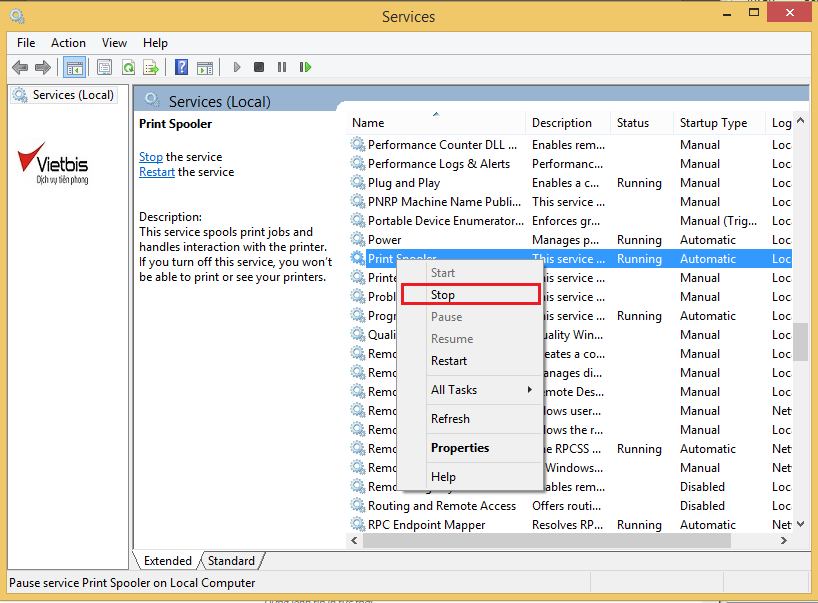
Các phương pháp hủy lệnh in trên máy in HP
Việc hủy lệnh in có thể được thực hiện từ nhiều vị trí khác nhau, tùy thuộc vào thiết bị bạn đang sử dụng để gửi lệnh in và loại máy in HP bạn sở hữu. Các phương pháp phổ biến nhất bao gồm hủy từ máy tính (Windows hoặc macOS) và hủy trực tiếp từ bảng điều khiển của máy in. Mỗi phương pháp có những ưu điểm và hạn chế riêng, và việc lựa chọn phương pháp phù hợp sẽ phụ thuộc vào tình trạng hiện tại của lệnh in và khả năng phản hồi của máy in. Dưới đây là hướng dẫn chi tiết cho từng phương pháp, giúp bạn dễ dàng thực hiện cách hủy lệnh in trên máy in HP.
Phương pháp 1: Hủy trực tiếp từ máy tính (Windows)
Hệ điều hành Windows là nền tảng phổ biến nhất để gửi lệnh in. Khi bạn nhấn nút “Print” trong bất kỳ ứng dụng nào, lệnh in sẽ được gửi đến hàng đợi in (Print Queue) của Windows trước khi được chuyển đến máy in. Đây là nơi bạn có thể quản lý và hủy các lệnh in đang chờ xử lý. Việc hủy lệnh từ máy tính thường là cách hiệu quả nhất để can thiệp vào quá trình in.
Mở hàng đợi in trên Windows
Có hai cách chính để truy cập hàng đợi in trên hệ điều hành Windows. Cách đầu tiên là thông qua biểu tượng máy in xuất hiện trên thanh tác vụ (System Tray) gần đồng hồ sau khi bạn gửi lệnh in. Biểu tượng này thường xuất hiện dưới dạng một biểu tượng máy in nhỏ. Nhấp đúp vào biểu tượng này sẽ mở cửa sổ hàng đợi in cho máy in đang hoạt động. Nếu bạn có nhiều máy in được cài đặt, biểu tượng này sẽ đại diện cho máy in mặc định hoặc máy in cuối cùng bạn sử dụng.
Cách thứ hai để mở hàng đợi in là truy cập thông qua Control Panel hoặc Settings (tùy phiên bản Windows). Trên Windows 10/11, bạn có thể vào “Settings” > “Bluetooth & devices” (hoặc “Devices”) > “Printers & scanners”. Chọn máy in HP của bạn trong danh sách, sau đó nhấp vào “Open print queue”. Trên các phiên bản Windows cũ hơn, bạn có thể vào “Control Panel” > “Hardware and Sound” > “Devices and Printers”. Tìm máy in HP của bạn, nhấp chuột phải vào nó và chọn “See what’s printing”. Cả hai cách này đều dẫn đến cùng một cửa sổ hiển thị danh sách các tài liệu đang chờ được in. Cửa sổ hàng đợi in này là trung tâm điều khiển cho các lệnh in của bạn.
Chọn và hủy lệnh in trên Windows
Sau khi cửa sổ hàng đợi in được mở, bạn sẽ thấy danh sách các tài liệu đang chờ xử lý. Mỗi dòng trong danh sách đại diện cho một lệnh in riêng lẻ, hiển thị thông tin như tên tài liệu, trạng thái, chủ sở hữu, số trang (nếu có thông tin), kích thước và thời gian gửi. Để hủy một lệnh in cụ thể, bạn chỉ cần nhấp chuột phải vào lệnh in đó trong danh sách. Một menu ngữ cảnh sẽ xuất hiện với các tùy chọn như “Pause”, “Resume”, “Restart” và “Cancel”. Chọn tùy chọn “Cancel”.
Hệ thống sẽ hỏi bạn xác nhận việc hủy. Nhấp vào “Yes” để tiếp tục. Lệnh in đó sẽ chuyển sang trạng thái “Deleting” và cuối cùng sẽ biến mất khỏi danh sách khi quá trình hủy hoàn tất. Nếu bạn muốn hủy tất cả các lệnh in trong hàng đợi, bạn có thể nhấp vào menu “Printer” ở đầu cửa sổ hàng đợi in, sau đó chọn “Cancel All Documents”. Hệ thống cũng sẽ yêu cầu xác nhận. Lựa chọn này sẽ xóa sạch toàn bộ danh sách các lệnh in đang chờ xử lý. Việc thực hiện thao tác hủy này thường diễn ra khá nhanh chóng, nhưng đôi khi lệnh in có thể bị kẹt ở trạng thái “Deleting”, đặc biệt nếu máy in đang cố gắng xử lý lệnh đó.
Giải thích chi tiết các trạng thái lệnh in
Trong cửa sổ hàng đợi in, bạn sẽ thấy cột “Status” hiển thị trạng thái hiện tại của mỗi lệnh in. Việc hiểu rõ các trạng thái này giúp bạn xác định vấn đề và thực hiện cách hủy lệnh in trên máy in HP hiệu quả hơn. Trạng thái phổ biến nhất là “Spooling”, có nghĩa là máy tính đang xử lý tài liệu và gửi dữ liệu đến máy in. Khi dữ liệu đã được gửi đầy đủ và máy in bắt đầu xử lý, trạng thái có thể chuyển sang “Printing”. Trạng thái “Paused” chỉ ra rằng lệnh in đã tạm dừng, thường do bạn hoặc hệ thống tạm dừng nó.
Trạng thái “Error” xuất hiện khi có lỗi xảy ra trong quá trình in, chẳng hạn như máy in hết giấy, hết mực, kẹt giấy hoặc gặp sự cố kết nối. Trạng thái “Deleting” là trạng thái hiển thị khi bạn đã chọn hủy lệnh in và hệ thống đang cố gắng loại bỏ nó khỏi hàng đợi. Đôi khi, một lệnh in có thể bị kẹt ở trạng thái “Deleting” trong một thời gian dài, đặc biệt nếu máy in đang bận hoặc gặp sự cố khi xử lý yêu cầu hủy. Hiểu các trạng thái này giúp bạn nhận biết liệu lệnh in có đang tiến triển bình thường hay không và khi nào cần can thiệp bằng cách hủy hoặc xử lý sự cố khác.
Các lưu ý khi hủy lệnh trên Windows
Khi thực hiện cách hủy lệnh in trên máy in HP thông qua Windows, có một vài lưu ý quan trọng. Đầu tiên, hãy đảm bảo rằng máy in của bạn đang được kết nối với máy tính và đang bật. Nếu máy in tắt hoặc không có kết nối, lệnh hủy có thể không được gửi đến máy in ngay lập tức và lệnh in có thể vẫn xuất hiện trong hàng đợi. Thứ hai, nếu lệnh in bị kẹt ở trạng thái “Deleting” trong thời gian dài (vài phút), điều này thường chỉ ra một vấn đề với dịch vụ Print Spooler của Windows hoặc với chính máy in. Trong trường hợp này, việc hủy lệnh từ hàng đợi có thể không đủ và bạn sẽ cần thực hiện các bước xử lý sự cố nâng cao hơn, chẳng hạn như khởi động lại dịch vụ Print Spooler, điều này sẽ được đề cập chi tiết ở phần sau của bài viết.
Ngoài ra, việc hủy một lệnh in đang ở trạng thái “Printing” có thể mất một chút thời gian, tùy thuộc vào dung lượng của tài liệu và tốc độ xử lý của máy in. Máy in cần hoàn thành hoặc loại bỏ dữ liệu đang xử lý trước khi có thể dừng hoàn toàn. Kiên nhẫn chờ đợi trong vài chục giây đến vài phút là điều cần thiết trước khi kết luận việc hủy lệnh bị thất bại và chuyển sang các phương pháp khác. Tránh việc liên tục nhấp vào “Cancel” nhiều lần, vì điều này có thể làm hệ thống phản ứng chậm hơn.
Phương pháp 2: Hủy trực tiếp từ máy tính (macOS)
Đối với người dùng máy tính Apple sử dụng hệ điều hành macOS, quy trình hủy lệnh in cũng tương tự như trên Windows, nhưng giao diện và các bước thực hiện có sự khác biệt nhỏ. Máy Mac cũng sử dụng một hàng đợi in để quản lý các tác vụ in trước khi gửi chúng đến máy in HP của bạn. Việc biết cách hủy lệnh in trên máy in HP từ macOS là điều cần thiết cho người dùng hệ sinh thái Apple.
Mở hàng đợi in trên macOS
Khi bạn gửi một lệnh in từ bất kỳ ứng dụng nào trên macOS, một biểu tượng máy in sẽ xuất hiện tạm thời trên Dock của bạn. Biểu tượng này đại diện cho máy in đang hoạt động. Nhấp vào biểu tượng máy in trên Dock sẽ mở cửa sổ hàng đợi in, hiển thị danh sách các tài liệu đang chờ được in. Đây là cách nhanh nhất để truy cập hàng đợi.
Nếu biểu tượng máy in không còn hiển thị trên Dock (ví dụ: bạn đã tắt máy in hoặc lệnh in đã biến mất khỏi Dock), bạn có thể truy cập hàng đợi in thông qua System Settings (trên macOS Ventura trở lên) hoặc System Preferences (các phiên bản cũ hơn). Vào System Settings/Preferences, tìm mục “Printers & Scanners”. Trong danh sách các máy in đã cài đặt, chọn máy in HP của bạn. Sau đó, nhấp vào nút “Printer Queue” (hoặc tương tự). Thao tác này sẽ mở cửa sổ hiển thị các lệnh in đang chờ xử lý cho máy in đã chọn.
Chọn và hủy lệnh in trên Mac
Trong cửa sổ hàng đợi in trên macOS, bạn sẽ thấy danh sách các tài liệu với thông tin như tên tài liệu, trạng thái, và chủ sở hữu. Để hủy một lệnh in cụ thể, hãy chọn lệnh in đó trong danh sách. Sau đó, tìm biểu tượng “X” nhỏ bên cạnh tên tài liệu hoặc trên thanh công cụ của cửa sổ. Nhấp vào biểu tượng “X” này. Hệ thống sẽ yêu cầu xác nhận việc hủy lệnh. Nhấp vào “Cancel Print Job” để xác nhận. Lệnh in sẽ bị loại bỏ khỏi hàng đợi.
Nếu bạn muốn hủy tất cả các lệnh in trong hàng đợi, bạn có thể tìm kiếm tùy chọn “Delete Jobs” hoặc “Cancel All Jobs” trong menu “Printer” hoặc trên thanh công cụ của cửa sổ hàng đợi in. Chọn tùy chọn này và xác nhận. Tất cả các lệnh in trong hàng đợi sẽ bị xóa. Tương tự như Windows, lệnh in đang ở trạng thái “Printing” có thể mất vài giây để dừng hoàn toàn sau khi bạn nhấn hủy. Đôi khi, lệnh in có thể không biến mất ngay lập tức khỏi danh sách nếu máy in đang bận xử lý nó.
Các lưu ý khi hủy lệnh trên macOS
Khi thực hiện cách hủy lệnh in trên máy in HP từ macOS, hãy đảm bảo máy in được kết nối và bật nguồn. Nếu kết nối bị gián đoạn, lệnh hủy có thể không đến được máy in. Nếu lệnh in không biến mất khỏi hàng đợi sau khi bạn nhấn hủy, hoặc máy in vẫn tiếp tục in tài liệu đó, có thể có vấn đề với giao tiếp giữa máy Mac và máy in, hoặc một sự cố nội bộ của máy in. Trong trường hợp này, bạn có thể cần thử khởi động lại máy in hoặc máy tính. Nếu vấn đề vẫn tiếp diễn, việc kiểm tra driver máy in hoặc cài đặt lại máy in trên máy Mac có thể là cần thiết. macOS cũng có các dịch vụ quản lý in tương tự như Print Spooler của Windows, nhưng việc xử lý chúng thường ít phổ biến hơn đối với người dùng thông thường.
Hãy nhớ rằng, việc hủy lệnh in là để ngăn máy in tiếp tục xử lý lệnh đó. Nó không giải quyết các vấn đề về phần cứng như kẹt giấy. Nếu máy in bị kẹt giấy hoặc có lỗi phần cứng khác, bạn cần khắc phục vấn đề đó trước khi lệnh hủy có hiệu lực hoàn toàn hoặc trước khi có thể gửi lệnh in mới.
Phương pháp 3: Hủy trực tiếp từ máy in HP
Nhiều mẫu máy in HP, đặc biệt là các dòng hiện đại hoặc chuyên nghiệp, được trang bị bảng điều khiển với các nút vật lý hoặc màn hình cảm ứng. Điều này cho phép người dùng tương tác trực tiếp với máy in mà không cần thông qua máy tính. Biết cách hủy lệnh in trên máy in HP ngay từ thiết bị in có thể rất tiện lợi, đặc biệt khi máy tính không phản hồi hoặc khi bạn đang ở gần máy in.
Tìm nút “Cancel” hoặc “X”
Cách đơn giản nhất để hủy lệnh in trực tiếp từ máy in là tìm nút “Cancel”. Nút này thường được ký hiệu bằng biểu tượng “X” màu đỏ hoặc nhãn “Cancel”, “Stop”, “Abort”. Vị trí của nút này khác nhau tùy thuộc vào mẫu máy in HP. Trên các dòng máy in cơ bản, nút Cancel có thể là một nút vật lý duy nhất trên bảng điều khiển. Khi máy in đang in, đèn báo trên nút này có thể nhấp nháy. Nhấn nút Cancel một lần thường sẽ tạm dừng lệnh in hiện tại. Nhấn và giữ nút Cancel trong vài giây (thời gian giữ có thể khác nhau, thường từ 3 đến 5 giây) thường sẽ hủy lệnh in hoàn toàn.
Trên các dòng máy in phức tạp hơn với nhiều nút bấm, nút Cancel vẫn thường được đặt ở vị trí dễ nhận biết trên bảng điều khiển. Hãy tìm biểu tượng “X” hoặc nhãn tương ứng. Việc nhấn nút này khi máy in đang hoạt động sẽ gửi tín hiệu yêu cầu dừng lệnh in đang được xử lý.
Sử dụng màn hình cảm ứng (nếu có)
Các mẫu máy in HP cao cấp thường được trang bị màn hình cảm ứng màu. Màn hình này cung cấp giao diện đồ họa để tương tác với máy in và quản lý các tác vụ. Khi có lệnh in đang chờ hoặc đang thực hiện, thông tin về lệnh đó thường sẽ hiển thị trên màn hình chính hoặc trong một menu chuyên biệt như “Print Jobs”, “Job Status”, hoặc “Queue”. Để hủy lệnh in bằng màn hình cảm ứng, bạn cần:
- Điều hướng trên màn hình để tìm thông tin về các lệnh in hiện tại.
- Chọn lệnh in mà bạn muốn hủy từ danh sách hiển thị.
- Tìm và nhấp vào tùy chọn “Cancel”, “Delete”, hoặc biểu tượng “X” trên màn hình cảm ứng.
- Xác nhận hành động hủy nếu máy in yêu cầu.
Giao diện và các bước cụ thể có thể khác nhau tùy thuộc vào model và firmware của máy in HP. Hãy tham khảo hướng dẫn sử dụng đi kèm máy in của bạn để biết chính xác các bước thực hiện.
Hạn chế của việc hủy trực tiếp từ máy in
Việc hủy lệnh in trực tiếp từ máy in có một số hạn chế. Thứ nhất, phương pháp này chỉ hiệu quả đối với lệnh in đang được máy in xử lý. Nếu lệnh in vẫn còn nằm trong hàng đợi trên máy tính và chưa được gửi hoàn toàn đến máy in, việc nhấn nút Cancel trên máy in có thể không có tác dụng hoặc chỉ hủy phần tài liệu mà máy in đã nhận được. Thứ hai, trên các máy in đơn giản chỉ có nút Cancel vật lý, bạn thường không thể chọn hủy một lệnh in cụ thể trong danh sách nhiều lệnh đang chờ; thao tác hủy sẽ áp dụng cho lệnh đang được xử lý hoặc lệnh tiếp theo.
Ngoài ra, nếu máy in bị treo hoàn toàn hoặc gặp lỗi nghiêm trọng, nó có thể không phản ứng với việc nhấn nút Cancel. Trong những trường hợp này, việc hủy lệnh từ máy tính hoặc thực hiện các bước xử lý sự cố khác sẽ là cần thiết. Tuy nhiên, đối với các lệnh in đơn giản cần dừng gấp, việc sử dụng nút Cancel trên máy in là một cách nhanh chóng và hiệu quả để thực hiện cách hủy lệnh in trên máy in HP.
Khi các phương pháp trên không hiệu quả: Xử lý lỗi Print Spooler
Đôi khi, việc hủy lệnh in từ máy tính hoặc máy in không giải quyết được vấn đề. Lệnh in vẫn hiển thị trong hàng đợi, máy in không phản hồi, hoặc thậm chí máy tính của bạn trở nên chậm chạp do liên quan đến hệ thống in. Trong những trường hợp này, nguyên nhân thường nằm ở dịch vụ Print Spooler của Windows (hoặc hệ thống tương đương trên macOS, dù ít gặp hơn). Hiểu và xử lý lỗi Print Spooler là bước nâng cao quan trọng để làm chủ cách hủy lệnh in trên máy in HP khi gặp sự cố phức tạp.
Hiểu về Print Spooler và vai trò của nó
Print Spooler là một dịch vụ phần mềm trong hệ điều hành Windows có nhiệm vụ quản lý tất cả các lệnh in được gửi từ các ứng dụng đến máy in. Khi bạn nhấn “Print”, dữ liệu của tài liệu không được gửi trực tiếp đến máy in ngay lập tức (đặc biệt là các tài liệu lớn). Thay vào đó, Print Spooler sẽ nhận dữ liệu này, xử lý nó (gọi là “spooling”), lưu trữ tạm thời trên ổ cứng (trong thư mục Spooler), và sau đó gửi dần từng phần đến máy in. Dịch vụ này cho phép bạn gửi nhiều lệnh in cùng lúc mà không cần chờ lệnh trước hoàn thành và giúp máy tính của bạn không bị treo trong khi máy in xử lý tài liệu.
Nếu dịch vụ Print Spooler gặp trục trặc, bị treo hoặc bị lỗi, nó sẽ không thể quản lý hàng đợi in một cách chính xác. Điều này dẫn đến tình trạng các lệnh in bị kẹt, không thể bị hủy, hoặc máy in không nhận được dữ liệu in mặc dù lệnh vẫn nằm trong hàng đợi. Print Spooler bị lỗi là một trong những nguyên nhân hàng đầu khiến việc hủy lệnh in thông thường trở nên vô hiệu.
Cách khởi động lại Print Spooler trên Windows
Khởi động lại dịch vụ Print Spooler là cách hiệu quả nhất để xóa sạch hàng đợi in bị kẹt và đưa hệ thống in về trạng thái hoạt động bình thường. Khi Print Spooler được khởi động lại, nó sẽ tải lại các cấu hình cần thiết và thường xóa bỏ các lệnh in bị lỗi hoặc bị kẹt trong bộ nhớ tạm. Có hai cách chính để thực hiện điều này trên Windows.
Sử dụng Services (services.msc)
Đây là cách phổ biến và trực quan nhất để quản lý các dịch vụ hệ thống, bao gồm Print Spooler.
- Nhấn tổ hợp phím
Windows + Rđể mở hộp thoại Run. - Nhập
services.mscvà nhấn Enter hoặc click OK. Cửa sổ Services sẽ mở ra. - Trong danh sách các dịch vụ, cuộn xuống tìm dịch vụ có tên là “Print Spooler”. Các dịch vụ được sắp xếp theo thứ tự chữ cái.
- Nhấp chuột phải vào dịch vụ “Print Spooler”.
- Trong menu ngữ cảnh, chọn “Restart”.
- Windows sẽ cố gắng dừng và sau đó khởi động lại dịch vụ Print Spooler. Quá trình này thường diễn ra nhanh chóng.
Sau khi dịch vụ được khởi động lại, hãy kiểm tra lại cửa sổ hàng đợi in. Các lệnh in bị kẹt thường sẽ biến mất. Sau đó, bạn có thể thử gửi lại lệnh in nếu cần.
Sử dụng Command Prompt (Net stop spooler, Net start spooler)
Đối với người dùng quen thuộc với giao diện dòng lệnh, việc sử dụng Command Prompt là một cách nhanh chóng để khởi động lại Print Spooler.
- Nhấn phím Windows, gõ
cmdvà nhấp chuột phải vào “Command Prompt” trong kết quả tìm kiếm, chọn “Run as administrator” (Chạy với quyền quản trị viên). Việc này là cần thiết để có đủ quyền dừng và khởi động dịch vụ hệ thống. - Trong cửa sổ Command Prompt, gõ lệnh sau và nhấn Enter để dừng dịch vụ Print Spooler:
net stop spooler
Bạn sẽ thấy thông báo xác nhận dịch vụ đang dừng. - Sau khi dịch vụ dừng thành công, gõ lệnh sau và nhấn Enter để khởi động lại dịch vụ:
net start spooler
Bạn sẽ thấy thông báo xác nhận dịch vụ đã được khởi động. - Đóng cửa sổ Command Prompt.
Cả hai phương pháp sử dụng Services hay Command Prompt đều có tác dụng tương đương là khởi động lại Print Spooler. Việc này thường khắc phục được hầu hết các sự cố liên quan đến lệnh in bị kẹt và cho phép bạn thực hiện lại cách hủy lệnh in trên máy in HP một cách hiệu quả hơn nếu các lệnh cũ vẫn còn hiển thị và gây cản trở.
Cảnh báo và lưu ý khi khởi động lại Print Spooler
Khi khởi động lại Print Spooler, tất cả các lệnh in đang chờ trong hàng đợi sẽ bị xóa. Điều này là cần thiết để khắc phục sự cố, nhưng bạn cần lưu ý rằng bạn sẽ phải gửi lại bất kỳ lệnh in nào mà bạn vẫn muốn in sau khi dịch vụ đã được khởi động lại thành công. Đảm bảo rằng không có tài liệu quan trọng nào đang in dở mà bạn cần tiếp tục từ điểm đó, vì quá trình này sẽ đặt lại toàn bộ hàng đợi.
Ngoài ra, việc khởi động lại Print Spooler yêu cầu quyền quản trị viên trên máy tính Windows của bạn. Nếu bạn không có quyền này, bạn sẽ cần liên hệ với người quản trị hệ thống để thực hiện thao tác. Đây là một bước xử lý sự cố mạnh mẽ và thường giải quyết được vấn đề lệnh in bị kẹt mà các phương pháp hủy thông thường không làm được.
Xóa các file lệnh in còn sót lại trong thư mục Spooler (Nâng cao)
Trong một số trường hợp hy hữu, các file dữ liệu lệnh in bị lỗi vẫn còn tồn tại trong thư mục tạm của Print Spooler ngay cả sau khi dịch vụ đã được khởi động lại. Điều này có thể tiếp tục gây ra sự cố. Việc xóa bỏ các file này đòi hỏi các bước nâng cao hơn và chỉ nên thực hiện khi các phương pháp khác không hiệu quả.
Vô hiệu hóa Print Spooler
Trước khi xóa file, bạn cần đảm bảo dịch vụ Print Spooler đã dừng hoàn toàn để tránh việc hệ thống khóa các file này. Sử dụng một trong hai cách đã nêu ở trên (Services hoặc Command Prompt) để dừng dịch vụ Print Spooler. Đảm bảo trạng thái của dịch vụ là “Stopped” trước khi tiến hành bước tiếp theo.
Tìm đường dẫn thư mục Spooler
Thư mục chứa các file lệnh in tạm thời thường nằm trong thư mục hệ thống của Windows. Đường dẫn phổ biến nhất là:
C:WindowsSystem32spoolPRINTERS
Tuy nhiên, đường dẫn này có thể thay đổi tùy thuộc vào cấu hình hệ thống hoặc phiên bản Windows. Bạn cần truy cập thư mục này bằng File Explorer.
Xóa nội dung thư mục
Sau khi dừng dịch vụ Print Spooler và truy cập được thư mục PRINTERS, bạn sẽ thấy các file có đuôi .SPL (file dữ liệu in) và .SHD (file thông tin lệnh in). Chọn tất cả các file trong thư mục này và xóa chúng. Tuyệt đối không xóa chính thư mục PRINTERS. Chỉ xóa các file bên trong thư mục đó. Nếu hệ thống báo không thể xóa vì file đang được sử dụng, điều đó có nghĩa là dịch vụ Print Spooler chưa dừng hoàn toàn. Quay lại bước vô hiệu hóa và đảm bảo dịch vụ đã dừng.
Khởi động lại Print Spooler
Sau khi đã xóa sạch các file trong thư mục PRINTERS, quay lại cửa sổ Services hoặc Command Prompt và khởi động lại dịch vụ Print Spooler. Đảm bảo rằng dịch vụ chuyển sang trạng thái “Running”.
Cảnh báo về việc xóa file
Việc thao tác với các file hệ thống như thế này yêu cầu sự cẩn thận. Đảm bảo bạn chỉ xóa các file trong thư mục PRINTERS và không xóa bất kỳ thư mục hoặc file hệ thống nào khác. Việc xóa nhầm file hệ thống có thể gây ra lỗi nghiêm trọng cho Windows. Phương pháp này là giải pháp cuối cùng khi Print Spooler bị lỗi nghiêm trọng và các cách khởi động lại thông thường không làm sạch được hàng đợi in. Sau khi hoàn tất, bạn có thể thử gửi lại lệnh in cần thiết.
Các tình huống thường gặp và cách khắc phục khi hủy lệnh in không thành công
Đôi khi, việc thực hiện cách hủy lệnh in trên máy in HP không diễn ra như mong đợi. Lệnh in có thể vẫn hiển thị, máy in không phản hồi, hoặc bạn gặp các thông báo lỗi. Hiểu rõ các tình huống này và cách khắc phục sẽ giúp bạn xử lý vấn đề một cách hiệu quả hơn.
Lệnh in vẫn hiển thị sau khi hủy
Sau khi bạn chọn “Cancel” cho một lệnh in trong hàng đợi, trạng thái của nó sẽ chuyển sang “Deleting”. Tuy nhiên, đôi khi lệnh này vẫn tồn tại trong danh sách và không biến mất, ngay cả sau một thời gian chờ đợi. Điều này thường xảy ra khi Print Spooler gặp sự cố hoặc giao tiếp giữa máy tính và máy in bị gián đoạn khi lệnh hủy được gửi đi.
Cách khắc phục chính trong trường hợp này là thực hiện khởi động lại dịch vụ Print Spooler như đã hướng dẫn ở phần trước. Việc này sẽ buộc hệ thống xóa sạch hàng đợi hiện tại, bao gồm cả lệnh in bị kẹt ở trạng thái “Deleting”. Nếu sau khi khởi động lại Spooler mà lệnh in vẫn hiển thị (rất hiếm gặp), bạn có thể cân nhắc phương pháp xóa file thủ công trong thư mục PRINTERS, nhưng hãy thực hiện cẩn thận.
Máy in không phản hồi lệnh hủy
Bạn đã gửi lệnh hủy từ máy tính hoặc nhấn nút Cancel trên máy in, nhưng máy in vẫn tiếp tục in tài liệu đó như không có gì xảy ra. Tình huống này có thể do nhiều nguyên nhân. Máy in có thể đã nhận toàn bộ dữ liệu của lệnh in và đang xử lý nội bộ, không còn nhận tín hiệu từ bên ngoài. Hoặc có lỗi giao tiếp nghiêm trọng giữa máy tính và máy in.
Trong trường hợp này, cách nhanh nhất để dừng máy in là tạm thời ngắt kết nối của nó. Nếu là máy in USB, rút cáp USB khỏi máy tính hoặc máy in. Nếu là máy in mạng (Ethernet hoặc Wi-Fi), tắt máy in hoặc ngắt kết nối mạng của nó. Sau khi ngắt kết nối, hãy chờ khoảng 10-15 giây rồi bật máy in trở lại và kết nối lại. Khi máy in khởi động lại và kết nối được thiết lập lại, nó thường sẽ xóa lệnh in đang bị kẹt khỏi bộ nhớ đệm. Sau đó, bạn cần kiểm tra lại hàng đợi in trên máy tính và đảm bảo lệnh in đã biến mất. Nếu vẫn còn, hãy thực hiện khởi động lại Print Spooler.
Lỗi “Deleting” kéo dài
Đây là một biến thể của tình huống lệnh in vẫn hiển thị. Lệnh in chuyển sang trạng thái “Deleting” nhưng không bao giờ hoàn thành quá trình xóa và biến mất. Điều này thường xảy ra do Print Spooler không thể xử lý yêu cầu xóa, có thể vì một file lệnh in tạm thời bị khóa hoặc bị lỗi.
Giải pháp hiệu quả nhất cho lỗi “Deleting” kéo dài là khởi động lại dịch vụ Print Spooler. Nếu đã thử khởi động lại bằng cách thông thường mà lệnh vẫn kẹt ở trạng thái “Deleting”, có thể dịch vụ vẫn chưa dừng hoặc khởi động lại đúng cách, hoặc các file tạm bị lỗi đang gây trở ngại. Trong trường hợp này, việc xóa file lệnh in còn sót lại trong thư mục Spooler (C:WindowsSystem32spoolPRINTERS) sau khi đã dừng dịch vụ là phương pháp xử lý triệt để.
Máy tính bị treo khi cố gắng hủy lệnh
Một số lệnh in bị lỗi nghiêm trọng có thể gây ảnh hưởng đến hiệu suất của hệ thống, bao gồm cả việc máy tính trở nên chậm chạp hoặc bị treo khi bạn cố gắng mở hàng đợi in hoặc hủy lệnh. Điều này xảy ra vì Print Spooler đang tiêu tốn quá nhiều tài nguyên hệ thống hoặc gặp lỗi không thể phục hồi.
Khi máy tính bị treo nặng, đôi khi cách duy nhất là khởi động lại máy tính. Việc khởi động lại máy tính sẽ buộc tất cả các dịch vụ, bao gồm cả Print Spooler, phải dừng và khởi động lại. Sau khi máy tính khởi động lại, kiểm tra lại hàng đợi in. Lệnh in bị kẹt thường sẽ bị xóa. Nếu vẫn còn, hãy thực hiện lại các bước khởi động lại Print Spooler thủ công. Đây là biện pháp mạnh nhưng thường hiệu quả khi hệ thống bị ảnh hưởng nặng bởi lỗi in ấn.
Mẹo nhỏ để tránh tình trạng kẹt lệnh in trong tương lai
Việc biết cách hủy lệnh in trên máy in HP là quan trọng, nhưng phòng ngừa luôn tốt hơn chữa bệnh. Áp dụng một vài mẹo nhỏ sau đây có thể giúp bạn giảm thiểu đáng kể khả năng gặp phải tình trạng lệnh in bị kẹt, đảm bảo quá trình in ấn diễn ra suôn sẻ hơn.
Kiểm tra tài liệu trước khi in
Trước khi nhấn nút “Print”, hãy luôn xem trước tài liệu (Print Preview). Thao tác này giúp bạn kiểm tra xem định dạng, bố cục, số trang và nội dung tài liệu có đúng như mong muốn hay không. Việc phát hiện lỗi ngay tại bước này sẽ giúp bạn tránh gửi đi một lệnh in sai, từ đó không cần phải hủy lệnh sau đó. Đảm bảo bạn đang in đúng phiên bản tài liệu cần thiết.
Đảm bảo kết nối ổn định
Kết nối không ổn định là nguyên nhân phổ biến gây ra lỗi in ấn, bao gồm cả lệnh in bị kẹt. Nếu sử dụng máy in USB, đảm bảo cáp kết nối chặt chẽ và không bị hỏng. Nếu sử dụng máy in mạng (Ethernet hoặc Wi-Fi), hãy chắc chắn rằng máy in và máy tính đều được kết nối cùng một mạng và tín hiệu mạng ổn định. Đối với máy in Wi-Fi, đặt máy in trong phạm vi phủ sóng tốt của router.
Cập nhật driver máy in thường xuyên
Driver (trình điều khiển) là phần mềm giúp hệ điều hành giao tiếp với máy in. Driver lỗi thời, bị hỏng hoặc không tương thích có thể gây ra nhiều vấn đề, bao gồm cả việc gửi lệnh in sai cách hoặc Print Spooler gặp lỗi. Hãy truy cập trang web hỗ trợ chính thức của HP để tải về và cài đặt phiên bản driver mới nhất cho model máy in của bạn. Việc cập nhật driver định kỳ giúp đảm bảo tính tương thích và hiệu suất ổn định.
Sử dụng phần mềm quản lý in của HP
HP thường cung cấp các phần mềm đi kèm như HP Smart hoặc các tiện ích quản lý riêng cho từng dòng máy. Các phần mềm này không chỉ giúp bạn cài đặt máy in mà còn cung cấp các công cụ để kiểm tra trạng thái máy in, mức mực, mức giấy và quản lý hàng đợi in một cách hiệu quả hơn so với công cụ mặc định của hệ điều hành. Sử dụng các phần mềm này có thể giúp bạn phát hiện sớm các vấn đề và quản lý lệnh in dễ dàng hơn, bao gồm cả việc hủy lệnh.
Quản lý hàng đợi in định kỳ
Hãy tạo thói quen kiểm tra hàng đợi in (Print Queue) định kỳ, ngay cả khi máy in đang hoạt động bình thường. Đảm bảo rằng các lệnh in cũ đã hoàn thành và không có lệnh nào bị kẹt trong danh sách. Việc này giúp bạn phát hiện sớm các vấn đề tiềm ẩn trước khi chúng trở nên nghiêm trọng và gây tắc nghẽn toàn bộ hệ thống in.
Lợi ích của việc quản lý lệnh in hiệu quả
Việc nắm vững cách hủy lệnh in trên máy in HP và quản lý hàng đợi in một cách hiệu quả mang lại nhiều lợi ích thiết thực. Đầu tiên và quan trọng nhất, nó giúp bạn tiết kiệm tài nguyên. Hủy bỏ kịp thời các lệnh in sai hoặc không cần thiết sẽ ngăn chặn việc lãng phí mực in và giấy, vốn là những chi phí đáng kể trong quá trình sử dụng máy in. Điều này không chỉ tốt cho túi tiền mà còn thân thiện hơn với môi trường.
Thứ hai, việc xử lý nhanh các lệnh in bị kẹt giúp đảm bảo năng suất làm việc. Khi hàng đợi in bị tắc nghẽn, bạn không thể gửi các lệnh in mới, làm chậm trễ công việc của bạn và những người khác (nếu sử dụng máy in chung). Khả năng hủy và khắc phục sự cố nhanh chóng giúp duy trì luồng công việc liên tục và hiệu quả.
Thứ ba, quản lý lệnh in tốt góp phần kéo dài tuổi thọ của máy in. Việc máy in liên tục cố gắng xử lý một lệnh in bị lỗi có thể gây căng thẳng không cần thiết lên các bộ phận cơ khí và điện tử. Bằng cách hủy các lệnh in gây sự cố, bạn giảm thiểu tải cho máy in và tránh các lỗi nghiêm trọng hơn có thể xảy ra do hoạt động không ổn định.
Cuối cùng, việc thành thạo các kỹ năng này giúp giảm bớt sự bực bội và căng thẳng. Không có gì khó chịu hơn khi cần in gấp một tài liệu mà máy in lại bị kẹt với một lệnh in cũ. Khả năng tự mình giải quyết vấn đề này giúp bạn làm việc hiệu quả hơn và có trải nghiệm sử dụng thiết bị tốt hơn. Việc nắm vững các kỹ năng xử lý sự cố in ấn là một phần quan trọng trong việc sử dụng hiệu quả các thiết bị văn phòng.
Tổng quan về máy in HP và hệ thống in
Để hiểu rõ hơn về cách thức các lệnh in được xử lý và tại sao chúng có thể bị kẹt, việc có cái nhìn tổng quan về máy in HP và hệ thống in là hữu ích. Máy in HP rất đa dạng, từ các dòng máy in phun gia đình đơn giản (HP DeskJet, HP Envy) đến các dòng máy in laser chuyên nghiệp cho văn phòng (HP LaserJet) và các máy in đa chức năng. Mặc dù có sự khác biệt về công nghệ và tính năng, tất cả các máy in đều hoạt động dựa trên nguyên tắc nhận dữ liệu từ máy tính (hoặc thiết bị khác), xử lý dữ liệu đó thành các tín hiệu điều khiển đầu in hoặc trống từ, và chuyển mực/toner lên giấy để tạo ra bản in vật lý.
Quá trình này được điều phối bởi sự kết hợp của phần mềm trên máy tính (ứng dụng, driver, Print Spooler) và firmware (phần mềm điều khiển nội bộ) của máy in. Khi bạn in, ứng dụng sẽ gửi dữ liệu đến driver của máy in. Driver có nhiệm vụ chuyển đổi dữ liệu tài liệu sang định dạng mà máy in có thể hiểu. Dữ liệu này sau đó được chuyển đến Print Spooler của hệ điều hành, nơi nó được xử lý và gửi đến máy in thông qua cổng kết nối (USB, Ethernet, Wi-Fi). Máy in nhận dữ liệu này, lưu trữ tạm thời trong bộ nhớ đệm của nó, và bắt đầu quá trình in vật lý theo chỉ dẫn của firmware. Bất kỳ sự gián đoạn nào trong chuỗi này – từ lỗi phần mềm trên máy tính, sự cố kết nối, đến lỗi firmware hoặc phần cứng của máy in – đều có thể dẫn đến việc lệnh in bị kẹt. Hiểu được luồng dữ liệu này giúp chúng ta nhận ra điểm cần can thiệp khi cần thực hiện cách hủy lệnh in trên máy in HP hoặc xử lý các sự cố khác.
Vai trò của driver và phần mềm HP trong quá trình in ấn
Driver máy in và các phần mềm hỗ trợ của HP đóng vai trò cực kỳ quan trọng trong việc đảm bảo quá trình in ấn diễn ra suôn sẻ. Driver, như đã đề cập, là cầu nối giao tiếp giữa hệ điều hành và máy in. Một driver tương thích và hoạt động tốt sẽ đảm bảo dữ liệu được chuyển đổi và gửi đi chính xác. Driver cũng thường bao gồm các thông tin về khả năng của máy in (độ phân giải, loại giấy hỗ trợ, in hai mặt, v.v.), cho phép ứng dụng in tận dụng tối đa các tính năng này.
Các phần mềm như HP Smart không chỉ giúp cài đặt driver mà còn cung cấp các chức năng quản lý bổ sung. Chúng có thể theo dõi trạng thái máy in theo thời gian thực, thông báo khi mực thấp hoặc giấy hết, cung cấp các công cụ quét và sao chép, và quan trọng là cho phép người dùng xem và quản lý hàng đợi in một cách thuận tiện hơn. Một số phần mềm còn tích hợp các công cụ chẩn đoán và khắc phục sự cố cơ bản. Việc giữ cho driver và phần mềm HP được cập nhật không chỉ giúp cải thiện hiệu suất in ấn mà còn giảm thiểu khả năng xảy ra các lỗi liên quan đến việc gửi và xử lý lệnh in, từ đó hạn chế nhu cầu thực hiện cách hủy lệnh in trên máy in HP do sự cố hệ thống.
Khi nào cần liên hệ hỗ trợ kỹ thuật?
Mặc dù bạn đã nắm vững các phương pháp thực hiện cách hủy lệnh in trên máy in HP và xử lý các lỗi Print Spooler cơ bản, sẽ có những lúc vấn đề nằm ngoài khả năng tự khắc phục của bạn. Nếu bạn đã thử tất cả các bước từ hủy lệnh thông thường, khởi động lại Print Spooler, xóa file tạm, kiểm tra kết nối, cập nhật driver, mà lệnh in vẫn bị kẹt hoặc máy in vẫn gặp sự cố, đây là dấu hiệu cho thấy có thể có vấn đề phức tạp hơn.
Các trường hợp cần cân nhắc liên hệ hỗ trợ kỹ thuật bao gồm: máy in báo lỗi phần cứng liên tục (ví dụ: lỗi kẹt giấy không thể giải quyết, lỗi bộ phận nào đó), máy in không bật nguồn, máy in không kết nối được với máy tính/mạng sau khi đã kiểm tra kỹ lưỡng, hoặc các vấn đề liên quan đến chất lượng bản in (sọc, mờ, sai màu) không thể khắc phục bằng các bước làm sạch đầu phun/mực thông thường. Ngoài ra, nếu bạn không thoải mái với việc can thiệp sâu vào hệ thống Windows (như xóa file trong thư mục Spooler) hoặc gặp khó khăn trong việc xác định nguyên nhân gốc rễ của sự cố, việc tìm đến các chuyên gia kỹ thuật là lựa chọn an toàn và hiệu quả. maytinhgiaphat.vn là một trong những đơn vị cung cấp dịch vụ hỗ trợ kỹ thuật và sửa chữa máy in uy tín, có thể giúp bạn giải quyết các vấn đề phức tạp liên quan đến máy in HP và hệ thống in ấn, đảm bảo thiết bị của bạn hoạt động ổn định trở lại. Đừng ngần ngại tìm kiếm sự giúp đỡ chuyên nghiệp khi cần thiết để tiết kiệm thời gian và tránh làm hỏng thiết bị.
Biết cách hủy lệnh in trên máy in HP là một kỹ năng hữu ích giúp bạn chủ động xử lý các vấn đề thường gặp trong quá trình sử dụng. Bằng cách áp dụng các phương pháp từ đơn giản đến nâng cao được trình bày trong bài viết này, bạn có thể nhanh chóng giải phóng hàng đợi in, khắc phục tình trạng máy in bị kẹt và đảm bảo công việc in ấn diễn ra hiệu quả. Việc hiểu rõ về hàng đợi in, dịch vụ Print Spooler và vai trò của driver cũng giúp bạn phòng ngừa các sự cố trong tương lai. Hãy luôn kiểm tra kết nối, cập nhật driver và sử dụng các công cụ hỗ trợ từ HP để có trải nghiệm in ấn tốt nhất.